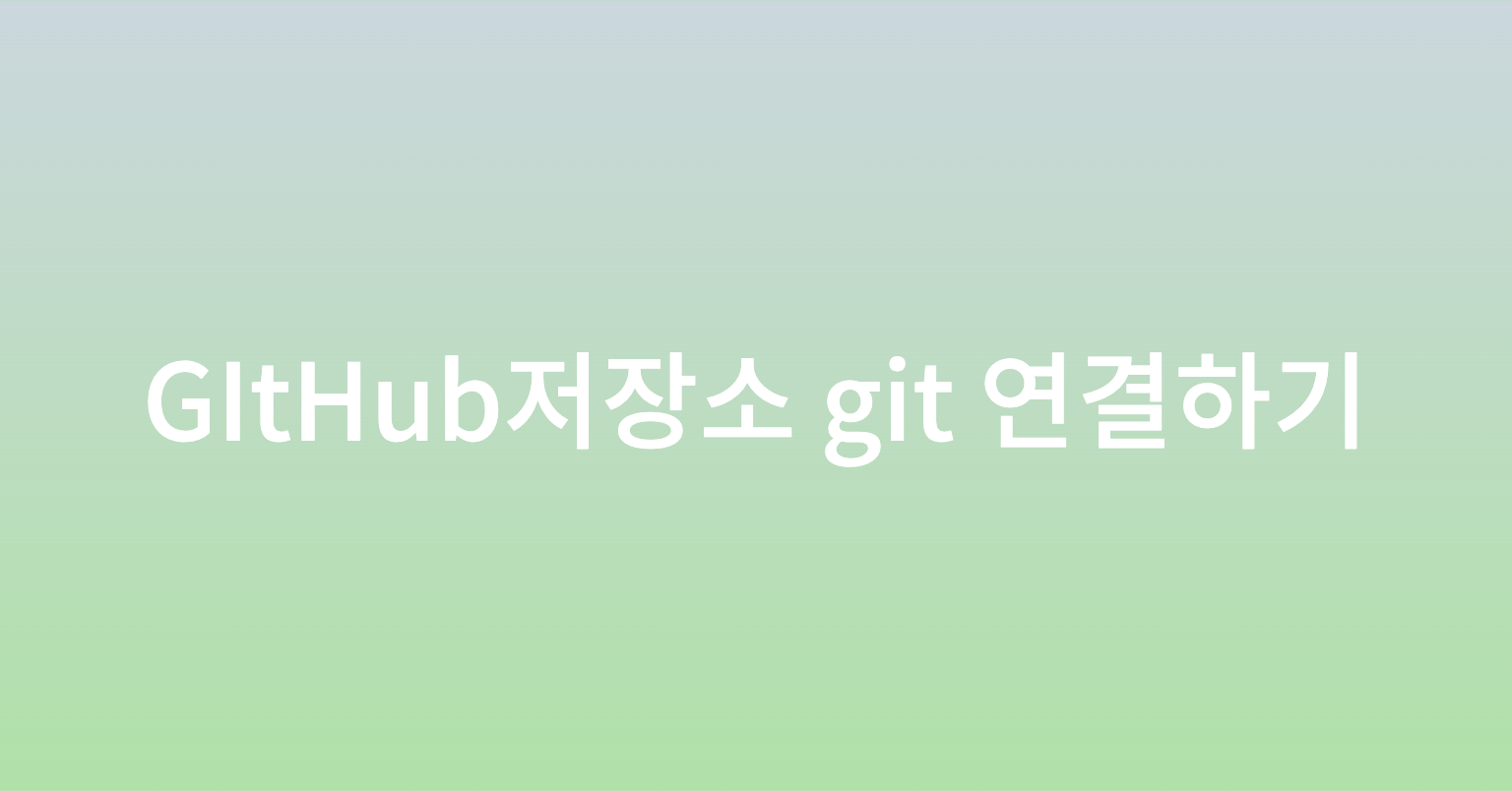1. 깃허브 저장소 새로 만들기
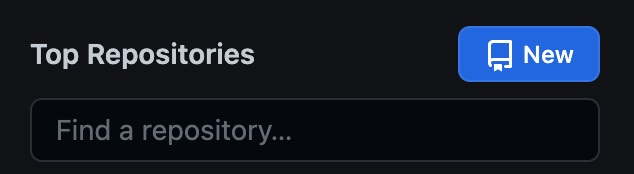
저장소 이름은 'study_javascript' 로 생성했다.
2. 작업폴더와 임시파일 미리 생성하기
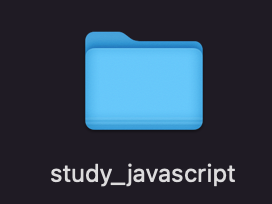
나는 데스크탑에 저장소와 동일한 'study_javascript' 이름의 폴더와 함께 index.html 파일을 같이 생성해놨다.
3. 다시 깃허브 저장소로 돌아와 커맨드 라인 연결확인
git remote add origin '생성된 내 저장소 주소'
git branch -M main
git push -u origin main…or push an existing repository from the command line을 확인하며 터미널에 연결해주면 된다.
4. 그럼 터미널을 열어서 연결해보자.

먼저 나는 데스크탑에 study_javascript를 생성했기에 데스크탑으로 이동해야한다.
cd Desktop // 데스크톱으로 이동을 먼저 한다.
ls // 데스크톱에 있는 파일 리스트를 확인한다.
study_javascript // 내가 만든 파일로 이동한다.
git init // git init으로 저장소를 초기화한다.
git add .
git commit -m 'text' //폴더안에 파일이 있으면 작성
git remote add origin (내가 생성한 저장소 주소)
git branch -M main
git push -u origin main방금 내가 만든 파일에 git init을 준 파일에 들어가 mac기준 cmd+shift+. 키를 누르면
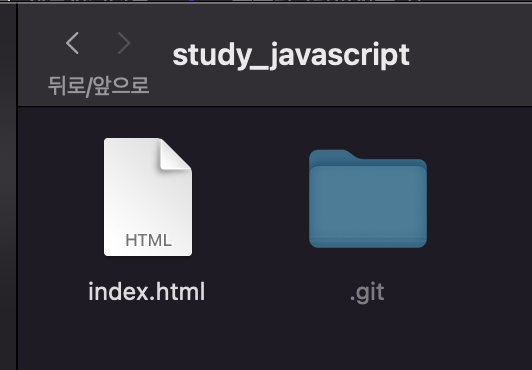
이렇게 .git파일이 숨어있다. 파일이 숨어있는 이유는 쉽게 지워져선 안되니까? 라고 배웠다.
그리고 마지막으로 터미널에서 git remote -v로 제대로 연결됐는지 확인한다.

fetch,push정상인듯하다. 잘 연결 된 것 같다.
그렇다면 마지막으로
5. 내 github 새로고침해보자.
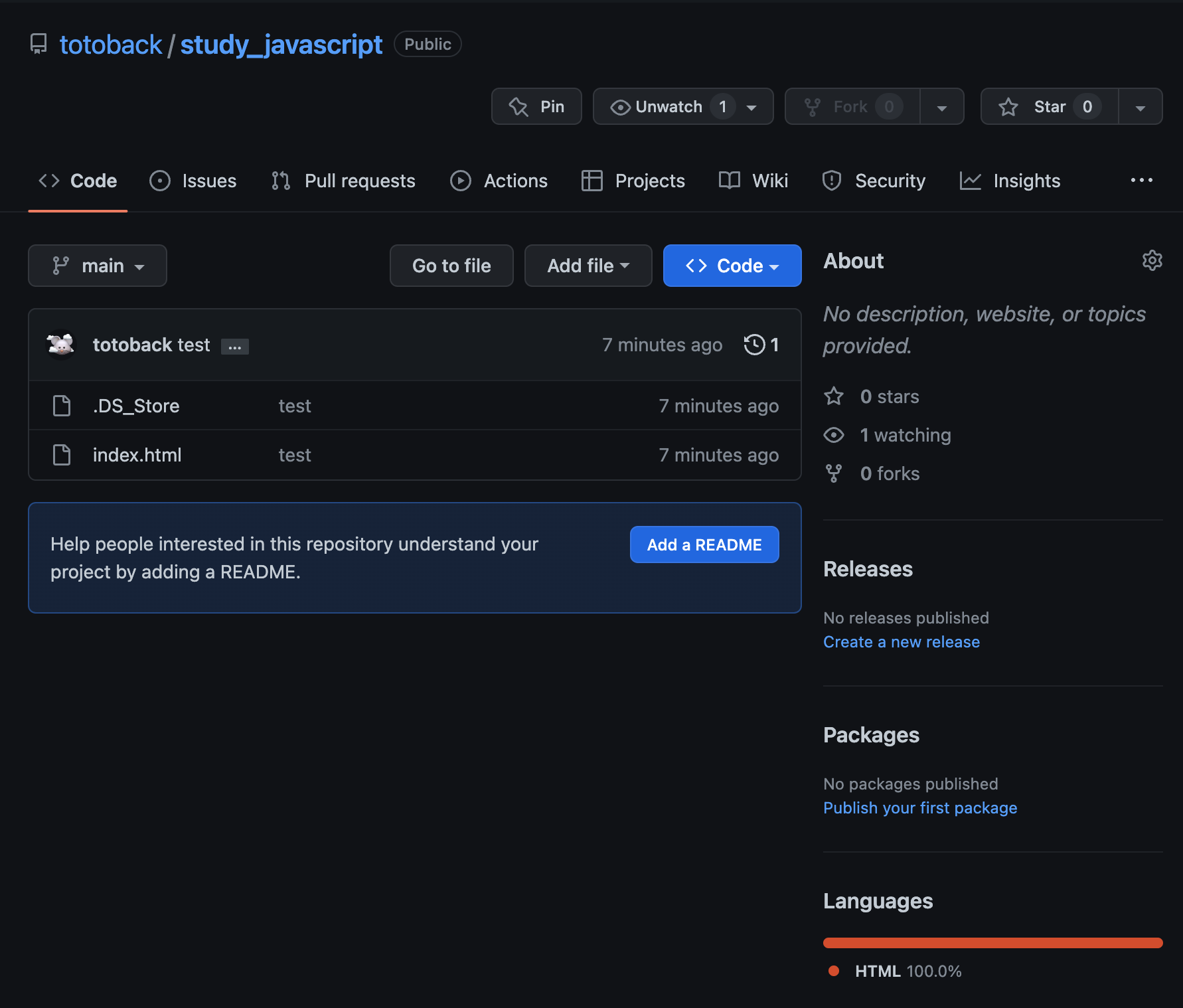
완벽했다.
그럼. 이만.